Désactiver et activer les ports USB sous Windows 10
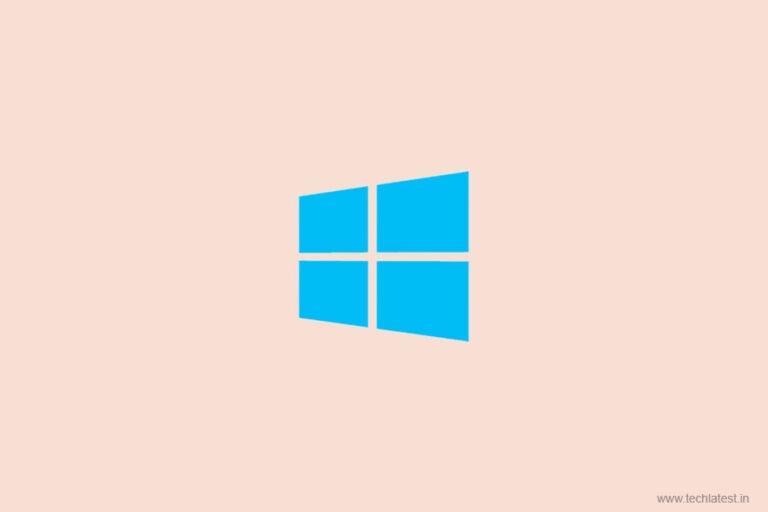
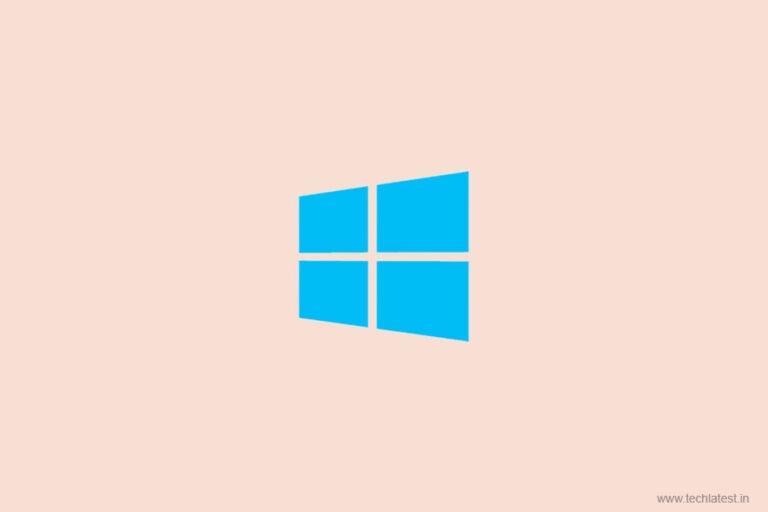
L’insertion d’une clé USB sur un PC peut parfois laisser l’ordinateur inactif ou, pire, exposer des données à un accès non autorisé. Désactiver les ports USB est une mesure simple pour réduire les risques de vol de données ou d’infection par des malwares via des périphériques externes.
Ce guide explique deux méthodes fiables pour Windows 10 : modifier le Registre (USBSTOR) et utiliser le Gestionnaire de périphériques. Les étapes sont courtes et réversibles.
Pourquoi désactiver les ports USB
- Empêcher la copie non autorisée de fichiers.
- Réduire les vecteurs d’attaque par clé USB (malwares/steganographie).
- Contrôler l’accès sur des postes publics ou partagés.
Important : désactiver les ports bloque aussi les périphériques légitimes (claviers, souris, téléphones). Vérifiez l’impact avant d’appliquer la modification sur des machines en production.
Méthode 1 : Utiliser le Registre pour désactiver/activer USB
- Cliquez sur Démarrer, tapez Exécuter puis lancez l’application. Dans Exécuter, tapez regedit et validez.
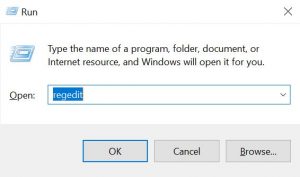
- Dans l’Éditeur du Registre, naviguez jusqu’à :
HKEY_LOCAL_MACHINE -> SYSTEM -> CurrentControlSet -> Services -> USBSTORDans la clé USBSTOR, double-cliquez sur la valeur nommée Start.
Pour désactiver les ports USB (périphériques de stockage de masse), changez la donnée de valeur à :
- 4 = Désactivé
- 3 = Automatique (activé)
Modifiez la valeur sur 4 pour bloquer l’accès. Pour réactiver, remettez 3 et redémarrez la machine si nécessaire.
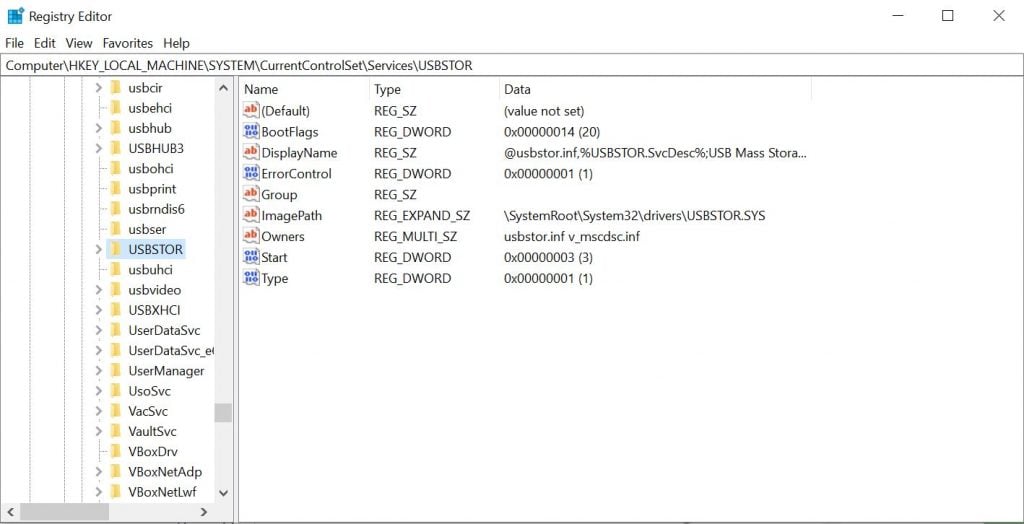
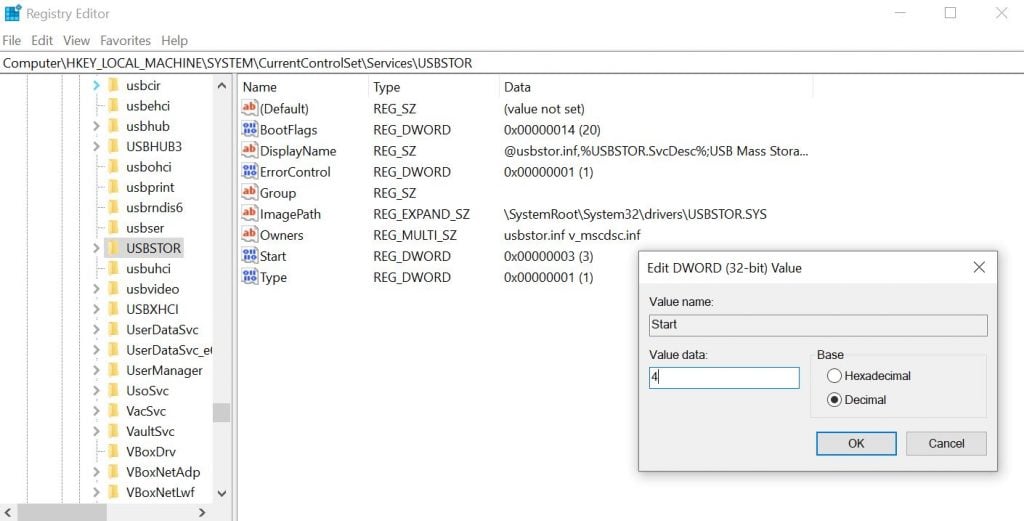
Conseil rapide : avant de modifier le Registre, exportez la clé USBSTOR (Fichier → Exporter) pour pouvoir revenir en arrière rapidement.
Méthode 2 : Utiliser le Gestionnaire de périphériques
- Ouvrez l’Explorateur de fichiers (Ce PC), puis cliquez sur Gérer dans le ruban ou le menu contextuel.
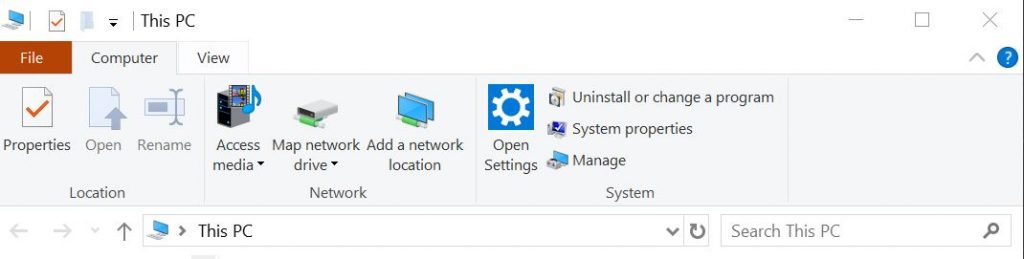
- Dans la console Gestion de l’ordinateur, sélectionnez Gestionnaire de périphériques sur la gauche.
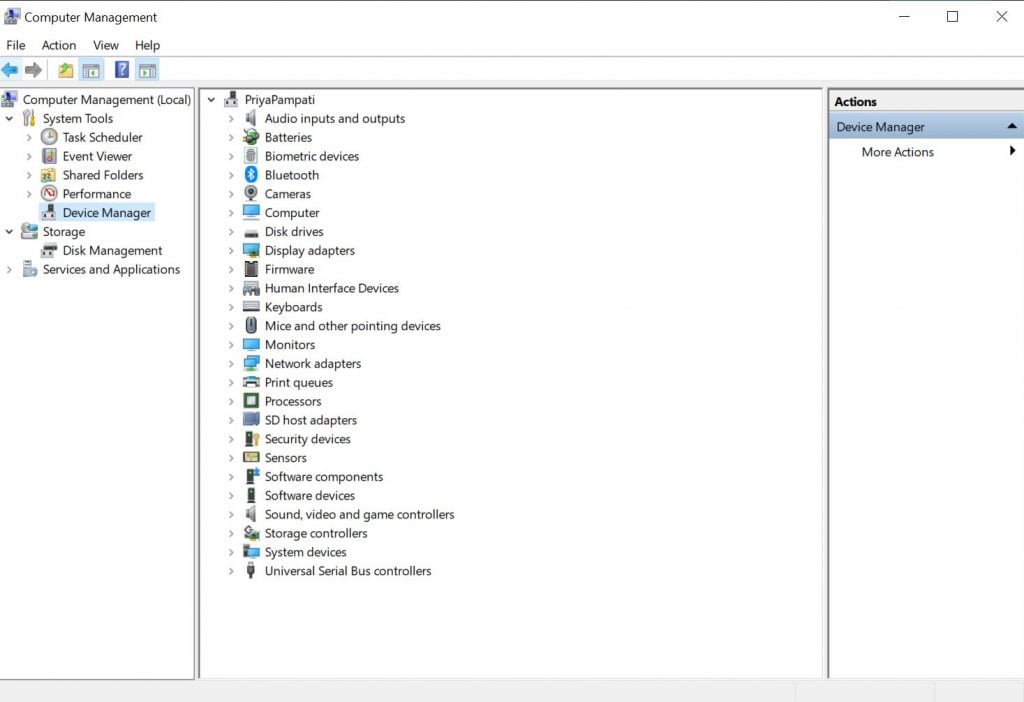
Déployez Contrôleurs de bus USB (Universal Serial Bus Controllers).
Faites un clic droit sur le contrôleur USB ou le périphérique de stockage de masse USB que vous souhaitez bloquer, puis choisissez Désactiver l’appareil.
Confirmez. Les ports associés à ce contrôleur n’accepteront plus de périphériques externes jusqu’à ce que vous réactiviez le périphérique depuis le même Gestionnaire.
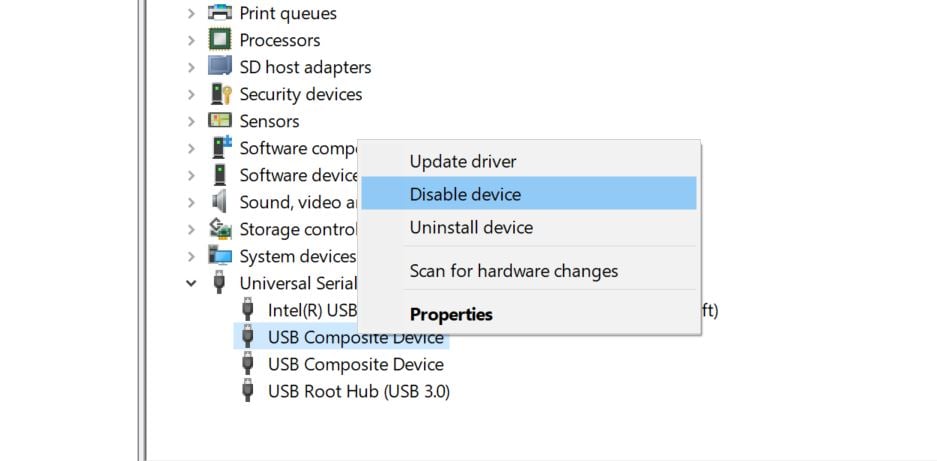
Note : cette méthode est pratique pour bloquer rapidement des contrôleurs individuels sans toucher au Registre.
Alternatives et approches complémentaires
- Stratégie de groupe (GPO) : en environnement d’entreprise, appliquez une GPO pour restreindre l’accès aux périphériques de stockage USB par utilisateur ou groupe.
- Paramètres BIOS/UEFI : certaines cartes mères permettent de désactiver les ports USB au niveau du firmware (utile pour empêcher tout accès avant le démarrage de l’OS).
- Verrouillage physique : bloqueurs d’emplacements USB (capsules) pour postes publics.
- Solutions EDR/MDM : gérer et inventorier les périphériques via un outil centralisé.
Checklist pour administrateurs
- Sauvegarder la clé de Registre USBSTOR (exporter).
- Notifier les utilisateurs concernés avant la mise en place.
- Tester sur une machine non critique.
- Documenter la procédure de réactivation.
- Conserver un plan de reprise si un périphérique essentiel est bloqué.
Procédure de réactivation (rollback)
- Registre : remettre la valeur Start sur 3 et redémarrer si besoin.
- Gestionnaire de périphériques : clic droit → Activer l’appareil sur le contrôleur désactivé.
Quand ne pas désactiver les ports USB
- Postes qui utilisent des périphériques USB essentiels (claviers, souris, dongles de licence matériel).
- Systèmes où l’authentification multifactorielle dépend d’un token USB.
Notes de sécurité et confidentialité
Désactiver l’accès aux périphériques de stockage réduit l’exposition aux fuites de données. Cette mesure ne remplace pas le chiffrement des périphériques, les politiques d’accès ou les sauvegardes régulières.
Résumé
Désactiver les ports USB sur Windows 10 est une mesure simple et efficace pour limiter les risques liés aux périphériques externes. Utilisez le Registre (USBSTOR) pour un blocage global et le Gestionnaire de périphériques pour des ajustements locaux. Toujours sauvegarder et tester avant déploiement massif.
Lire aussi :
- Comment afficher la vitesse Internet dans la barre des tâches sous Windows 10
- 6 étapes faciles pour créer un dossier protégé par mot de passe sans logiciel
- Comment envoyer des messages auto-destructeurs dans Messenger
Matériaux similaires

Fonds différents par écran sur Android

Supprimer vos données des courtiers en ligne

Fonds d’écran différents par écran Android

Surveillance et gestion d'Apache Tomcat

Disney Plus ne fonctionne pas — guide de dépannage
